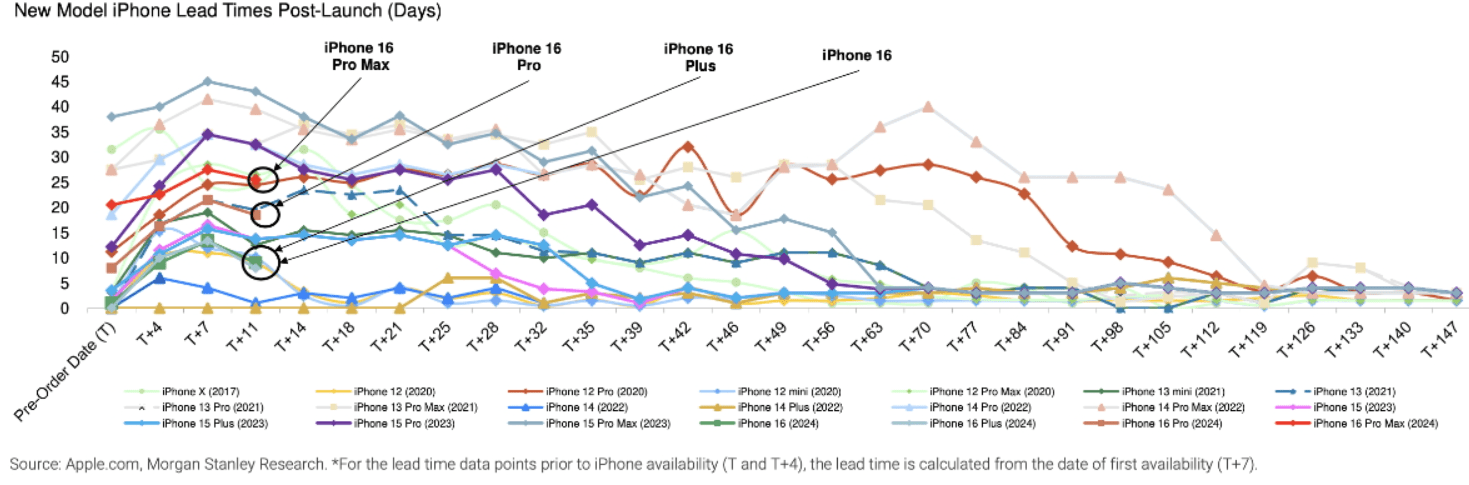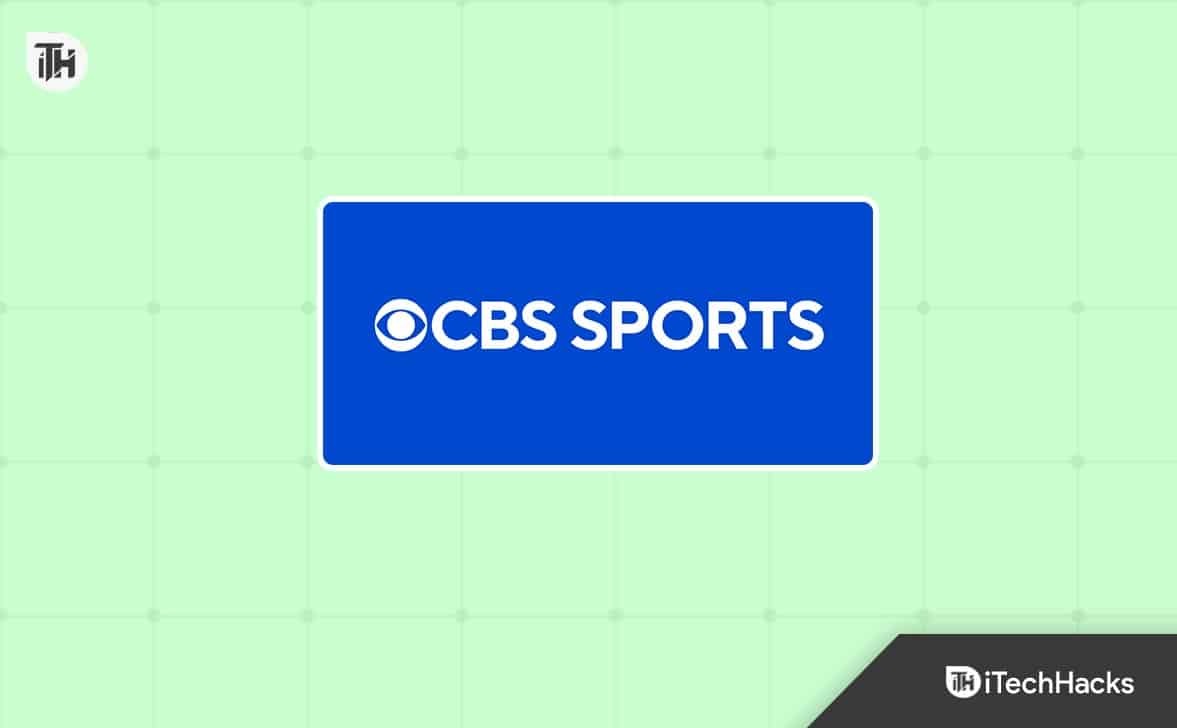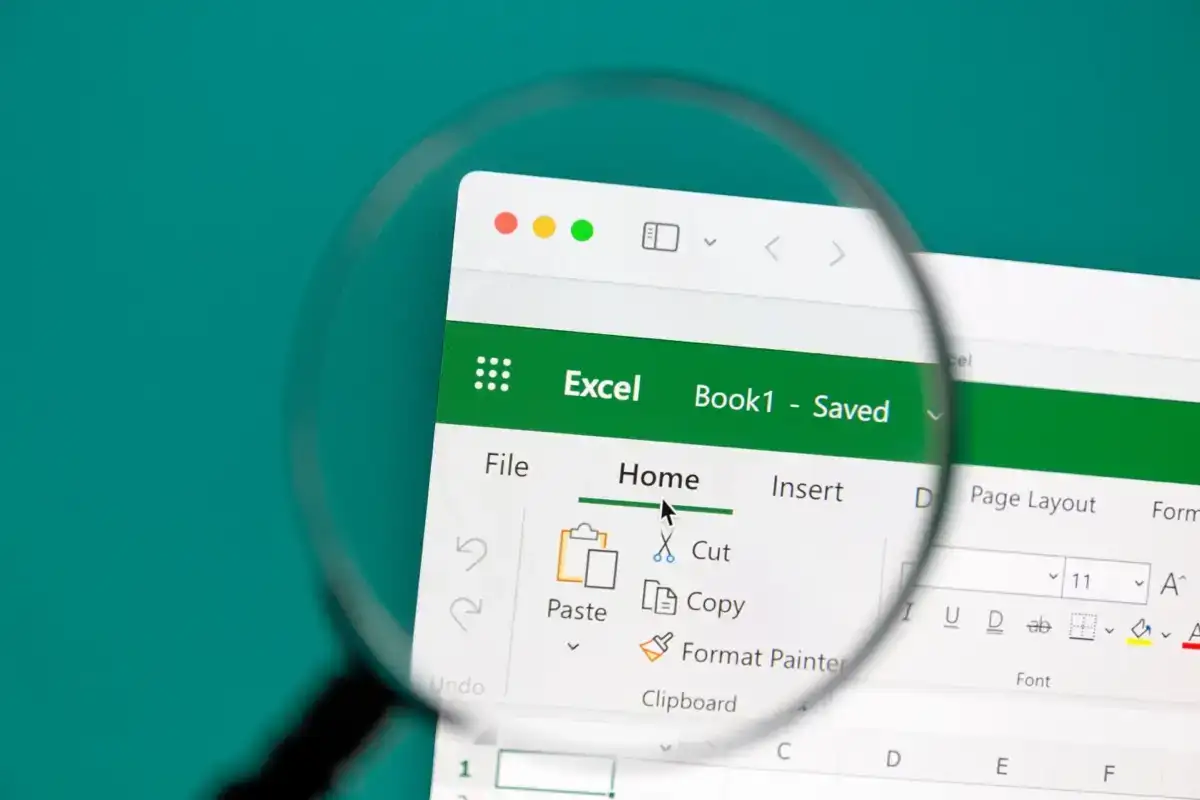Durch die Installation der Microsoft Company Portal-App unter Windows 11 oder 10 mit Winget können Mitarbeiter sicher auf Unternehmensressourcen, Apps und Dienste zugreifen. Es stellt sicher, dass Arbeitsgeräte den Sicherheitsrichtlinien entsprechen und ermöglicht gleichzeitig den Zugriff auf genehmigte Tools. Das Unternehmensportal wird häufig in Microsoft Intune verwendet, einem Dienst zur Verwaltung mobiler Geräte (MDM) und zur Verwaltung mobiler Anwendungen (MAM). Über das Unternehmensportal können IT-Administratoren die Unternehmensdaten verwalten und sichern, außerdem können Benutzer die Gerätekonformität überprüfen, Apps installieren und auf unternehmensspezifische Ressourcen zugreifen.
Was ist Winget?
Winget ist ein Windows-Paketmanager und Befehlszeilentool, mit dem Benutzer von Windows 11 und 10 Software schnell im Winget-Repository oder MS Store installieren können. Es spart viel Zeit und kann mehrere Anwendungen installieren. Um Winget nutzen zu können, müssen Benutzer Windows 10 (Version 1809) oder höher oder Windows 11 verwenden.
Schritt 1: Öffnen Sie CMD mit Administratorrechten
Wir benötigen PowerShell- oder Eingabeaufforderungs-Administratorzugriff, um neue Anwendungen zu installieren; daher vor der Planung der Verwendung von „Winget„Öffnen Sie das Terminal.
Drücken Sie dazu auf Ihrer Tastatur die TasteSchlüssel gewinnenUndXzusammen (d. h.Win+X), um das Power-Menü zu öffnen. Dort auswählenTerminal (Admin). Bestätigen Sie die Eingabeaufforderung der Benutzerkontensteuerung (UAC), indem Sie auf „Ja“ klicken, wenn das System Sie dazu auffordert.
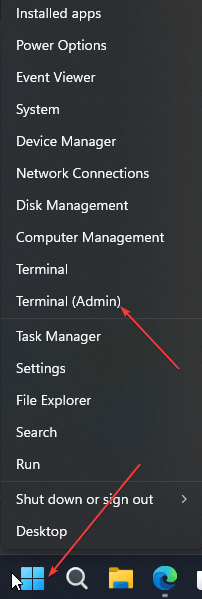
Schritt 2: Suchen Sie nach dem Unternehmensportalpaket
Sobald Sie nun über das Command Terminal verfügen, prüfen wir zunächst, ob das Unternehmensportal-Paket zur Installation verfügbar ist. Für diesen Typ:
winget search CompanyDer obige Befehl listet alle Pakete auf, die sich auf das Unternehmen beziehen. Wir müssen das Paket „Unternehmensportal“ in der Liste finden.

Da wir nun wissen, dass das Unternehmensportal-Paket mit Winget über Msstore installiert werden kann, können wir den Installationsbefehl ausführen.
winget install "Company Portal"Der Installationsvorgang kann je nach Geschwindigkeit der Internetverbindung einige Minuten dauern. Sobald es jedoch abgeschlossen ist, verfügen Sie über die neueste Version des Unternehmensportals auf Ihrem Windows 11 oder 10.
Schritt 4: Überprüfen Sie die Installation
Sobald die Installation abgeschlossen ist, können Sie sie überprüfen, indem Sie das Unternehmensportal starten:
- Klicken Sie auf die Windows-Startschaltfläche und geben Sie Unternehmensportal ein.
- Klicken Sie auf die Unternehmensportal-App, deren Symbol erscheint, um sie zu starten.
- Alternativ können wir auch den folgenden Befehl verwenden, um den Installationsstatus zu überprüfen:
winget list "Company Portal"Schritt 5: Melden Sie sich an und konfigurieren Sie das Unternehmensportal
Wenn Sie das Unternehmensportal öffnen, wird eine Anmeldeseite angezeigt. Geben Sie dort die Anmeldeinformationen Ihrer Organisation ein. Abhängig von der Struktur Ihres Unternehmens müssen Sie möglicherweise Folgendes tun:
- Registrieren Sie Ihr Gerät bei Intune.
- Akzeptieren Sie Sicherheitsrichtlinien.
- Installieren Sie die erforderlichen Organisations-Apps.
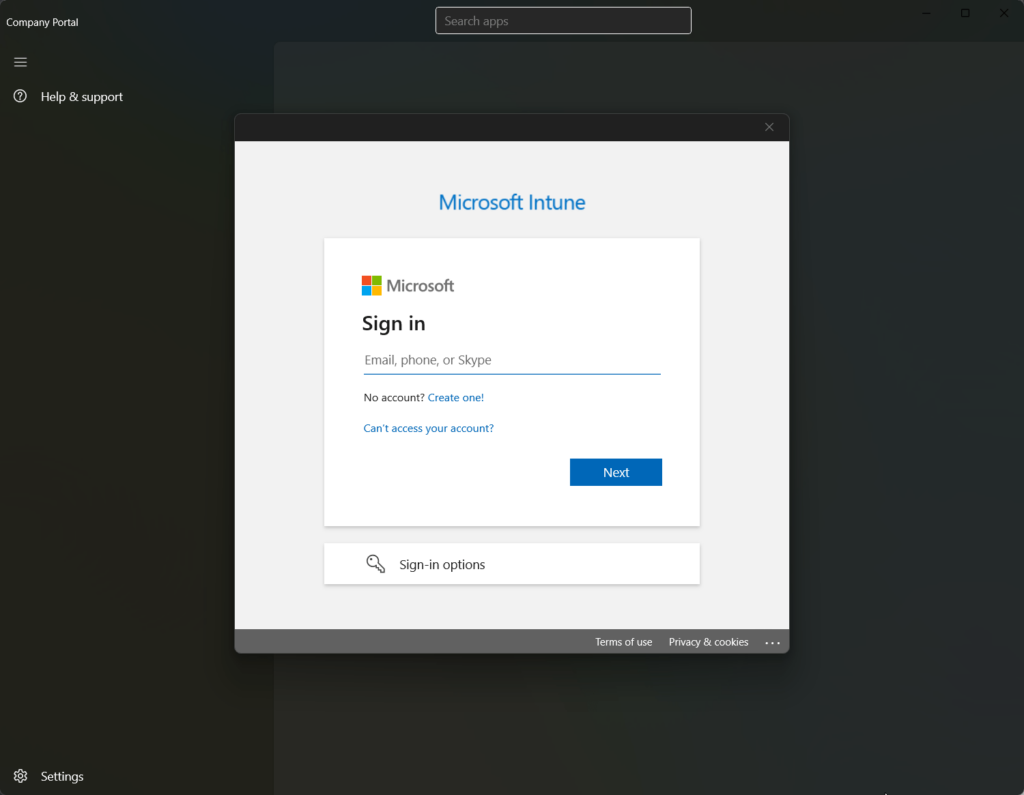
Upgrade
Um das zukünftige Update-Portal herunterzuladen und zu installieren, können wir die angegebene Winget-Befehlssyntax verwenden:
winget upgrade "Company Portal"Deinstallation
Um das Unternehmensportal in Zukunft zu entfernen, können wir auch den Winget-Befehl verwenden; hier ist das:
winget uninstall "Company Portal"Abschluss
Die Installation des Unternehmensportals mit Winget ist einfach und effizient, insbesondere für IT-Administratoren, die mehrere Geräte verwalten. Dieses Tutorial hilft jedem, der das Unternehmensportal mit einem einzigen Befehl auf einem beliebigen Windows 10- oder 11-Computer installieren möchte. Wenn Sie beim Befolgen der Schritte dieser Anleitung auf Probleme stoßen, teilen Sie uns dies mit.
Weitere Hilfe oder Fehlerbehebung finden Sie unteroffizielle Microsoft-Dokumentation.
Andere Artikel: